- Tác giả Jason Gerald [email protected].
- Public 2024-01-19 22:14.
- Sửa đổi lần cuối 2025-01-23 12:51.
WikiHow này hướng dẫn bạn cách xóa bộ nhớ cache cookie của trình duyệt trên Google Chrome, Safari, Firefox, Microsoft Edge và Internet Explorer. Cookie là dữ liệu được lưu trữ trong trình duyệt của bạn, giúp hiển thị nội dung bạn thấy, chẳng hạn như quảng cáo, văn bản trang web nhất định và thông tin cho thông tin tự động điền.
Bươc chân
Phương pháp 1/9: Chrome (Phiên bản dành cho máy tính để bàn)
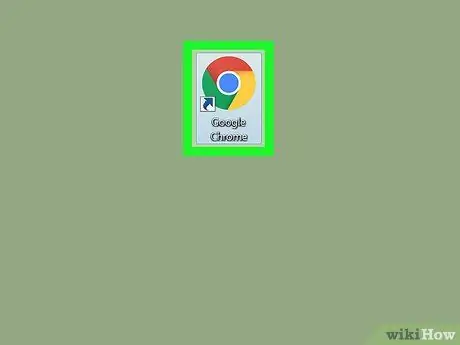
Bước 1. Mở
Google Chrome.
Nhấp hoặc nhấp đúp vào biểu tượng trình duyệt Chrome, trông giống như một quả bóng màu đỏ, vàng, xanh lá cây và xanh lam.
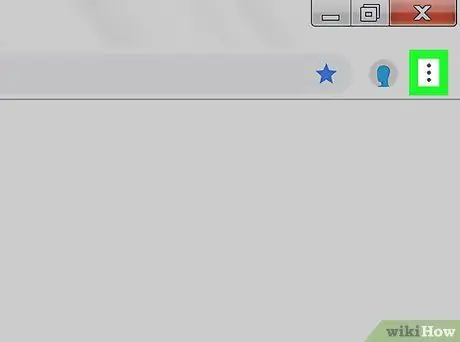
Bước 2. Nhấp vào
Nó ở góc trên bên phải của cửa sổ trình duyệt. Một menu thả xuống sẽ xuất hiện sau đó.
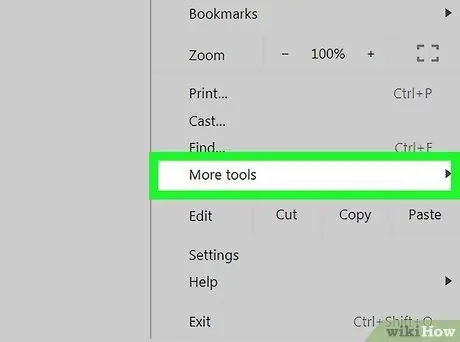
Bước 3. Chọn Công cụ khác
Nó nằm ở cuối trình đơn thả xuống. Một menu bật ra sẽ được hiển thị sau khi tùy chọn được chọn.
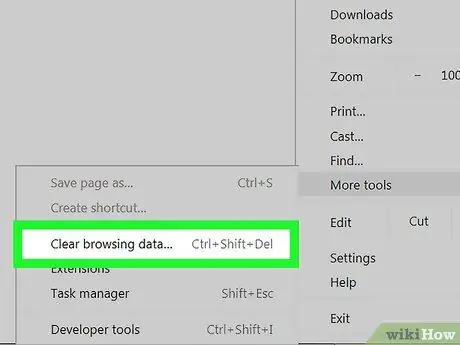
Bước 4. Nhấp vào Xóa dữ liệu duyệt web…
Nó ở trên cùng của menu pop-out. Menu tùy chọn dữ liệu duyệt web sẽ mở ra trong một tab mới.
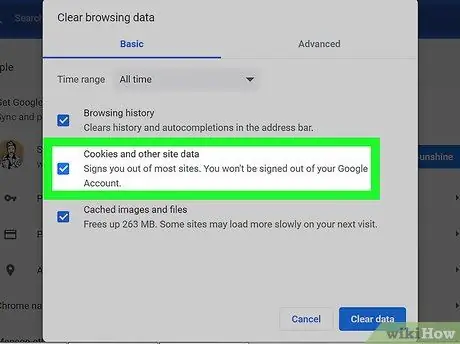
Bước 5. Đảm bảo rằng hộp "Cookie và dữ liệu trang web khác" được chọn
Bạn có thể bỏ chọn các hộp khác trên trang này nếu muốn, nhưng hộp "Cookie và dữ liệu trang web khác" vẫn nên được chọn.
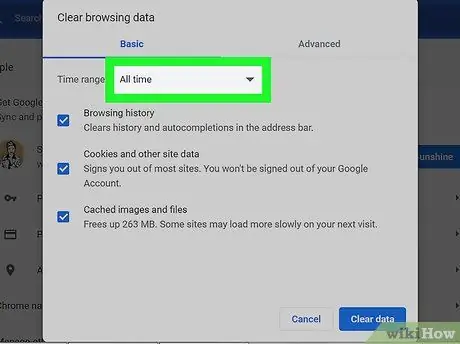
Bước 6. Đảm bảo rằng tùy chọn Mọi thời gian đã được chọn
Trong hộp thả xuống ở đầu cửa sổ, bạn có thể thấy phạm vi thời gian được gạch chân (ví dụ: "giờ trước"). Nếu hộp này không hiển thị tùy chọn "Mọi lúc", hãy nhấp vào menu thả xuống, sau đó cuộn qua danh sách các tùy chọn và chọn “ mọi lúc " Với tùy chọn này, tất cả cookie của trình duyệt sẽ bị xóa và không chỉ cookie mới nhất.
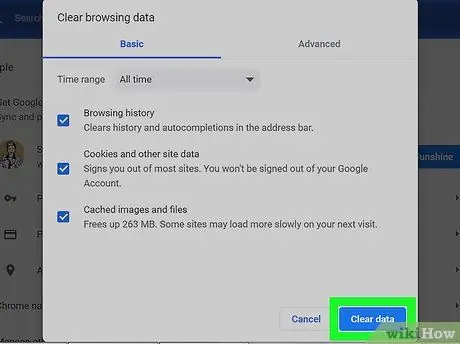
Bước 7. Nhấp vào Xóa dữ liệu
Nó ở góc dưới bên phải của cửa sổ. Tất cả cookie của trình duyệt sẽ bị xóa sau đó.
Phương pháp 2/9: Chrome (Phiên bản dành cho thiết bị di động)
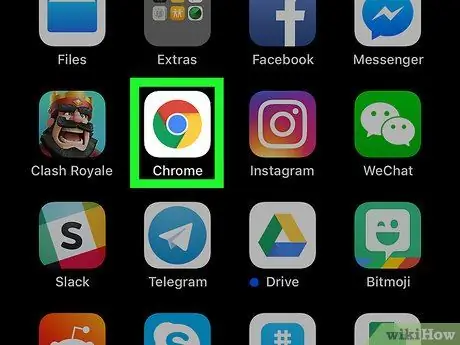
Bước 1. Mở
Google Chrome.
Chạm vào biểu tượng trình duyệt Chrome trông giống như một quả bóng màu đỏ, vàng, xanh lá cây và xanh lam.
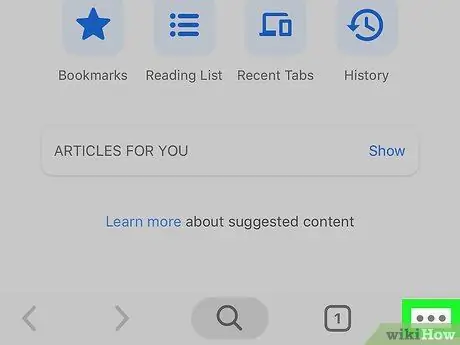
Bước 2. Chạm vào nút
Nó ở góc trên bên phải của màn hình.
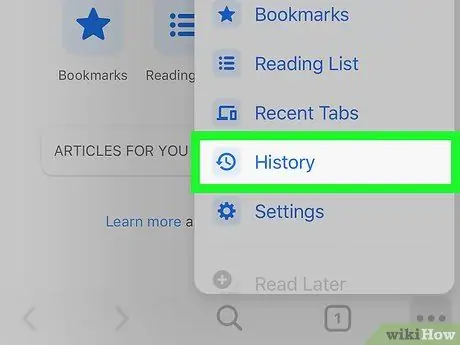
Bước 3. Chạm vào Lịch sử
Tùy chọn này nằm trong menu thả xuống.
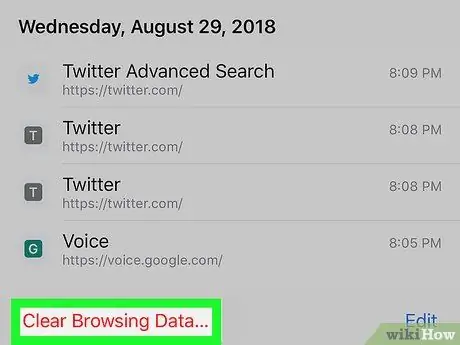
Bước 4. Chạm vào Xóa dữ liệu duyệt web…
Nó ở góc dưới bên trái của màn hình.
Trên thiết bị Android, chạm vào tùy chọn “ XÓA DỮ LIỆU TRUY CẬP… ”Ở đầu màn hình.
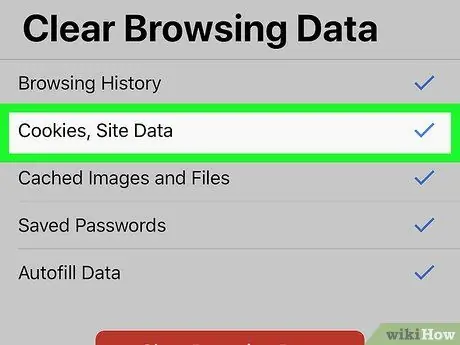
Bước 5. Đảm bảo rằng tùy chọn "Cookie, Dữ liệu trang web" được chọn
Nếu bạn không thấy dấu kiểm ở bên phải của tùy chọn này, hãy chạm vào tùy chọn đó để chọn.
Trên thiết bị Android, tùy chọn này được gắn nhãn "Cookie và dữ liệu trang web"
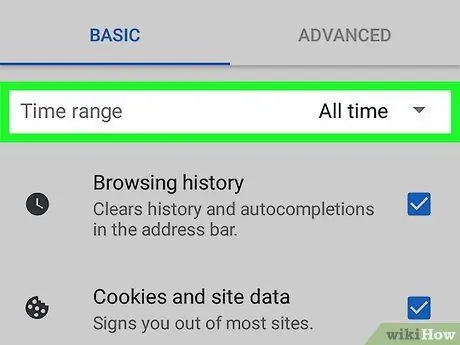
Bước 6. Chọn phạm vi thời gian xóa trên thiết bị Android
Nếu bạn đang sử dụng Chrome trên thiết bị Android, hãy nhấn vào menu thả xuống
ở góc trên bên phải của màn hình, sau đó chọn mọi lúc ”Trong menu được hiển thị.
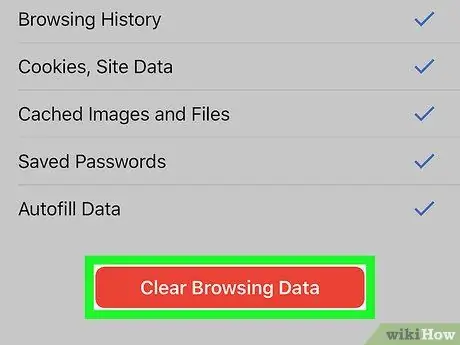
Bước 7. Chạm vào Xóa dữ liệu duyệt web
Tùy chọn này nằm ở cuối danh sách dữ liệu duyệt web.
Trên thiết bị Android, hãy chọn “ XÓA DỮ LIỆU ”Ở góc dưới bên phải màn hình.
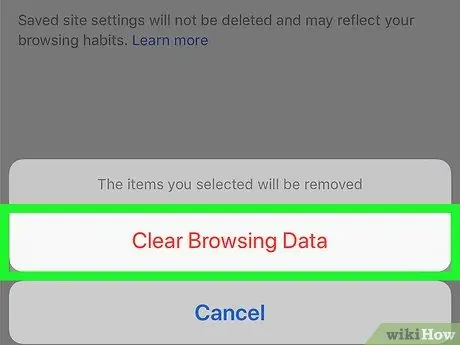
Bước 8. Chạm vào Xóa dữ liệu duyệt web khi được nhắc
Sau đó, cookie sẽ bị xóa khỏi Chrome mobile.
Trên thiết bị Android, hãy chọn “ SẠCH 'khi được nhắc.
Phương pháp 3/9: Firefox (Phiên bản dành cho máy tính để bàn)
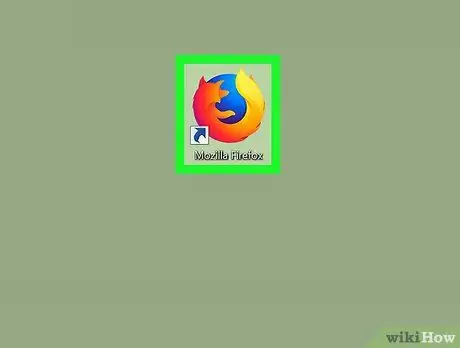
Bước 1. Mở Firefox
Nhấp hoặc nhấp đúp vào biểu tượng trình duyệt Firefox trông giống như một quả địa cầu màu xanh được bao quanh bởi những con cáo màu cam.
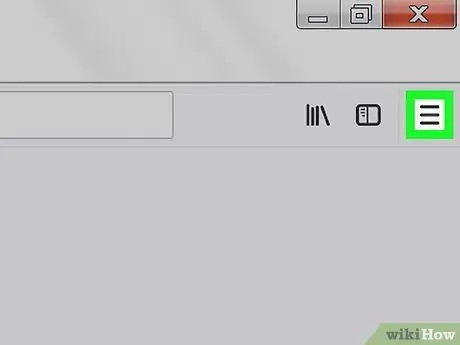
Bước 2. Nhấp vào
Nó ở góc trên bên phải của cửa sổ trình duyệt. Một menu thả xuống sẽ xuất hiện sau đó.
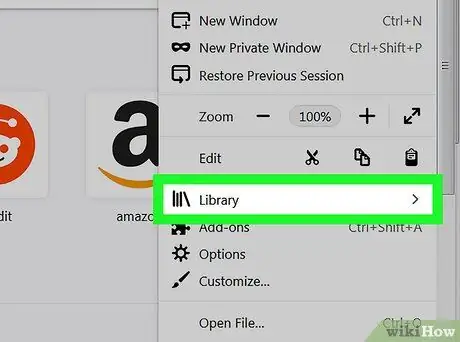
Bước 3. Nhấp vào Thư viện
Nó ở trên cùng của menu thả xuống. Menu "Thư viện" sẽ mở ra trong danh sách thả xuống.
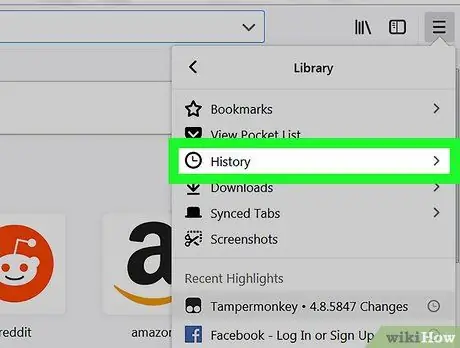
Bước 4. Nhấp vào Lịch sử
Nó ở đầu menu.
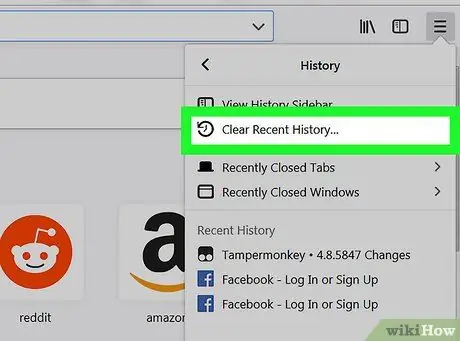
Bước 5. Nhấp vào Xóa lịch sử gần đây…
Bạn có thể tìm thấy tùy chọn này ở đầu trình đơn thả xuống. Sau đó, một cửa sổ bật lên sẽ được hiển thị.
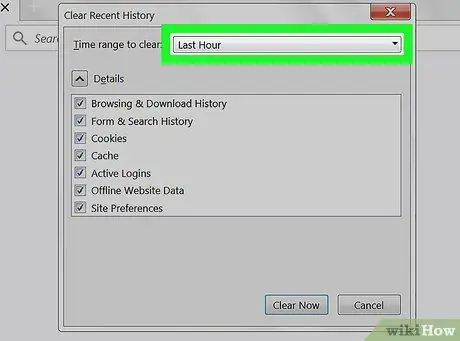
Bước 6. Nhấp vào hộp thả xuống "Phạm vi thời gian để xóa"
Nó ở trên cùng của cửa sổ bật lên. Một menu thả xuống sẽ xuất hiện sau đó.
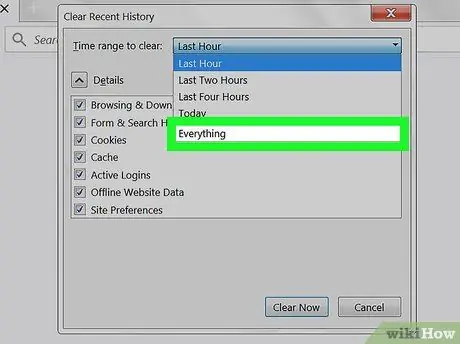
Bước 7. Nhấp vào Mọi thứ
Tùy chọn này nằm trong menu thả xuống. Với tùy chọn này, tất cả cookie được lưu trữ trong trình duyệt sẽ bị xóa.
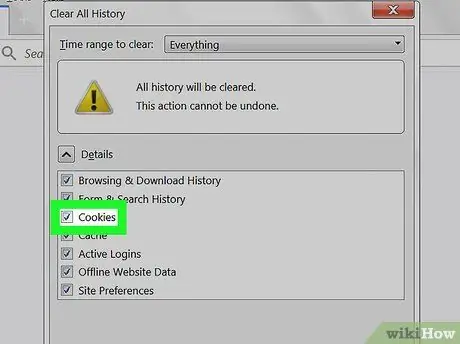
Bước 8. Chọn hộp "Cookie"
Nó ở giữa cửa sổ bật lên.
Nếu hộp "Cookie" đã được chọn, hãy bỏ qua bước này

Bước 9. Nhấp vào Clear Now
Nó ở cuối cửa sổ bật lên.
Phương pháp 4/9: Firefox (Phiên bản iPhone)
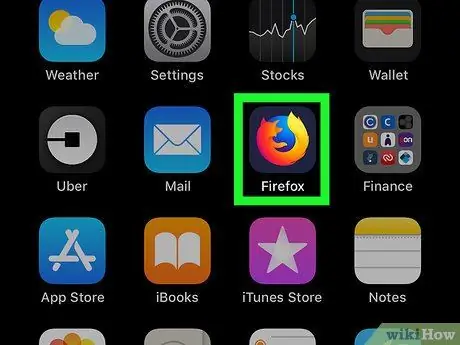
Bước 1. Mở Firefox
Nhấn vào biểu tượng trình duyệt Firefox, trông giống như một quả địa cầu màu xanh được bao quanh bởi những con cáo màu cam.
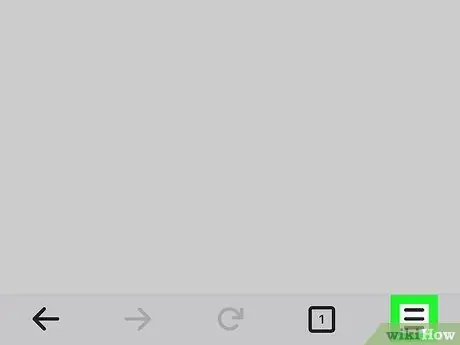
Bước 2. Chạm vào nút
Nó ở góc dưới bên phải của màn hình. Một menu bật lên sẽ xuất hiện sau đó.
Bạn có thể cần phải vuốt lên hoặc xuống trên trang này một chút trước khi biểu tượng xuất hiện
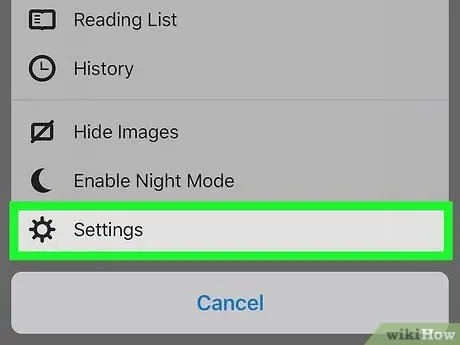
Bước 3. Chạm vào Cài đặt
Tùy chọn này nằm trong menu bật lên.
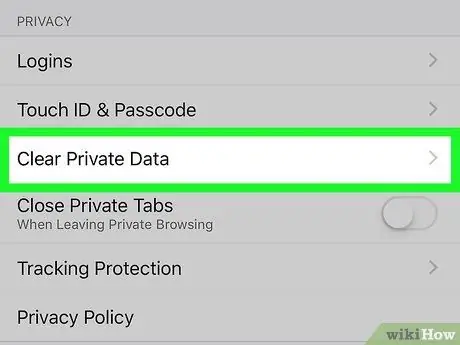
Bước 4. Cuộn xuống và nhấn vào Xóa dữ liệu cá nhân
Tùy chọn này được hiển thị trong phần "QUYỀN RIÊNG TƯ".
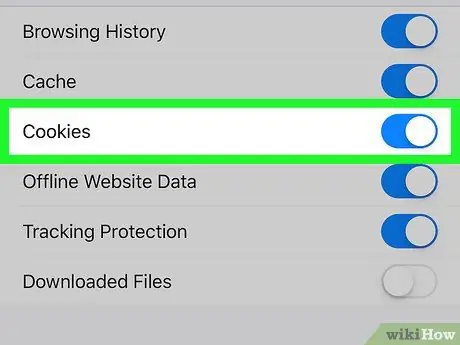
Bước 5. Chạm vào công tắc “Cookie” màu trắng
Màu chuyển đổi sẽ chuyển sang màu xanh lam cho biết rằng cookie của trình duyệt sẽ bị xóa.
Nếu công tắc đã có màu xanh lam, hãy bỏ qua bước này
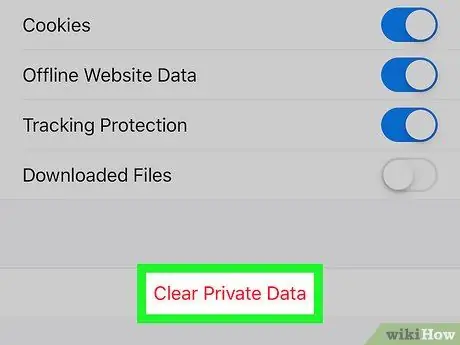
Bước 6. Chạm vào Xóa dữ liệu cá nhân
Đó là một nút có dòng chữ màu đỏ ở cuối màn hình.
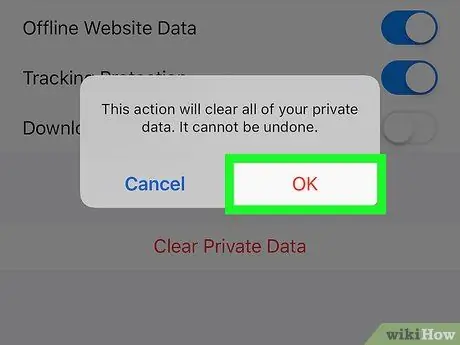
Bước 7. Chạm vào nút OK khi được nhắc
Sau đó, cookie trình duyệt Firefox trên điện thoại di động của bạn sẽ bị xóa.
Phương pháp 5/9: Firefox (Phiên bản Android)
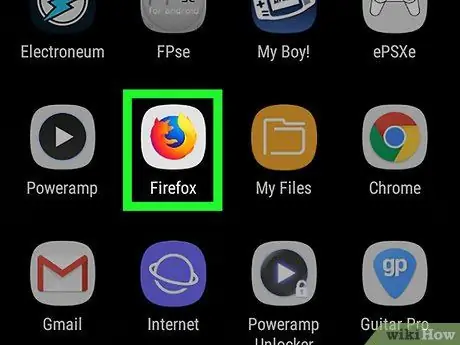
Bước 1. Mở Firefox
Nhấn vào biểu tượng trình duyệt Firefox, trông giống như một quả địa cầu màu xanh được bao quanh bởi những con cáo màu cam.
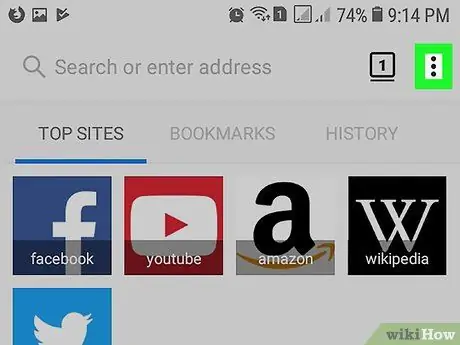
Bước 2. Chạm vào nút
Nó ở góc trên bên phải của màn hình. Một menu thả xuống sẽ xuất hiện sau đó.
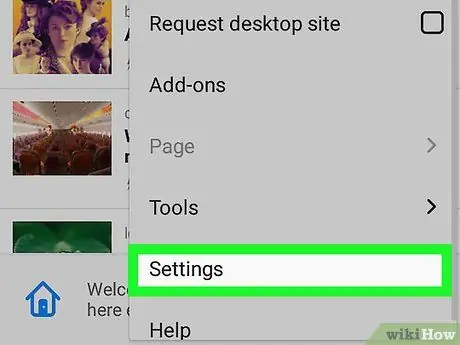
Bước 3. Chạm vào Cài đặt
Tùy chọn này nằm trong menu thả xuống. Trang cài đặt trình duyệt sẽ mở ra.
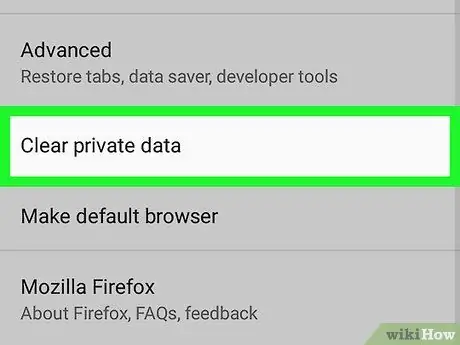
Bước 4. Chạm vào Xóa dữ liệu riêng tư
Menu "Xóa dữ liệu riêng tư" sẽ được hiển thị sau đó.
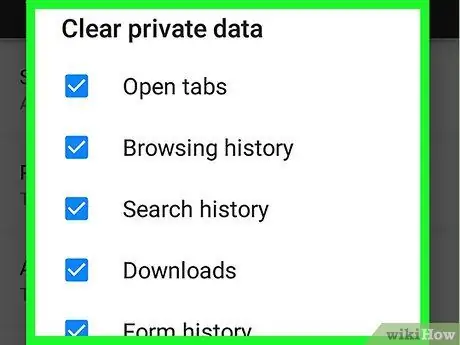
Bước 5. Chạm vào Xóa ngay bây giờ
Nó ở đầu trang. Một cửa sổ bật lên sẽ xuất hiện sau đó.

Bước 6. Chọn hộp "Cookie & đăng nhập hoạt động"
Nó ở giữa cửa sổ bật lên.
Nếu hộp "Cookie & thông tin đăng nhập đang hoạt động" đã được chọn, hãy bỏ qua bước này
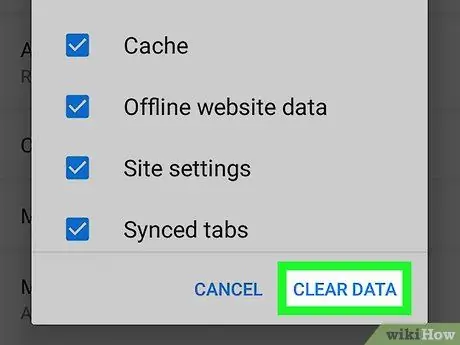
Bước 7. Chạm vào XÓA DỮ LIỆU
Nó ở cuối cửa sổ bật lên. Cookie của trình duyệt Firefox trên thiết bị Android của bạn sẽ bị xóa ngay lập tức.
Phương pháp 6/9: Microsoft Edge
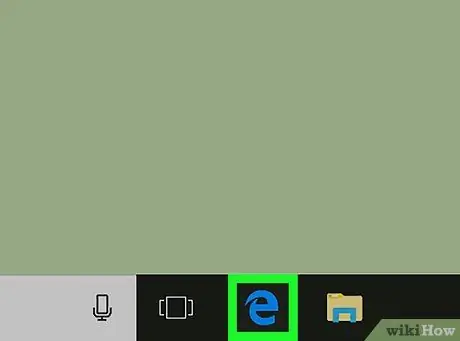
Bước 1. Mở Microsoft Edge
Nhấp hoặc nhấp đúp vào biểu tượng trình duyệt Edge trông giống như chữ “e” màu trắng trên nền xanh lam hoặc chữ “e” màu xanh lam đậm.
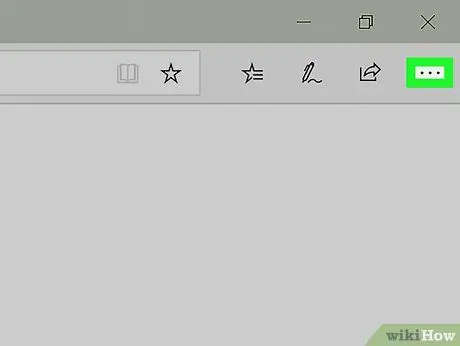
Bước 2. Nhấp vào
Nó ở góc trên bên phải của cửa sổ trình duyệt. Một menu thả xuống sẽ xuất hiện khi biểu tượng được nhấp vào.
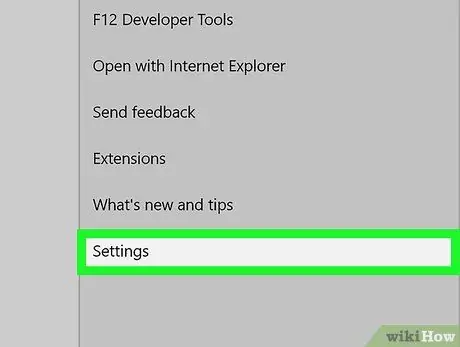
Bước 3. Nhấp vào Cài đặt
Nó ở cuối menu pop-out.
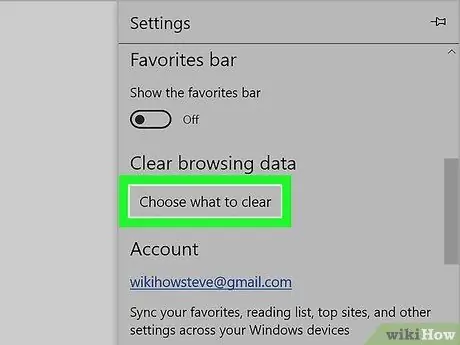
Bước 4. Nhấp vào Chọn nội dung để xóa
Tùy chọn này nằm dưới tiêu đề “Xóa dữ liệu duyệt web”, nằm ở nửa dưới của menu “Cài đặt”.
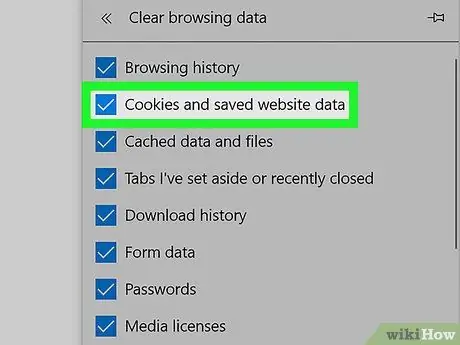
Bước 5. Đảm bảo rằng hộp "Cookie và dữ liệu trang web đã lưu" được chọn
Hộp này là một tùy chọn sẽ xóa cookie trên trình duyệt. Bạn có thể bỏ chọn các hộp khác trên menu này nếu muốn.
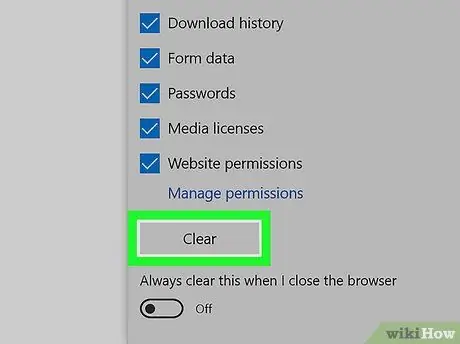
Bước 6. Nhấp vào Clear
Nút này nằm bên dưới các loại dữ liệu khác nhau được hiển thị. Sau đó, cookie của trình duyệt sẽ bị xóa.
Phương pháp 7/9: Internet Explorer
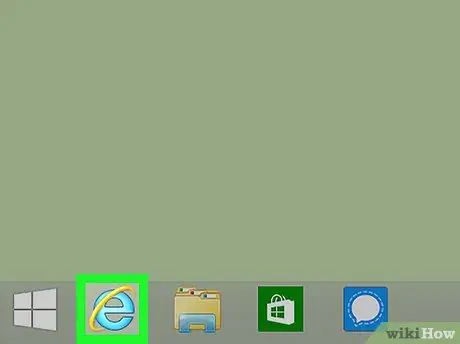
Bước 1. Mở Internet Explorer
Nhấp hoặc nhấp đúp vào biểu tượng Internet Explorer, trông giống như một chữ “e” màu xanh lam nhạt được quấn trong một dải ruy băng vàng.
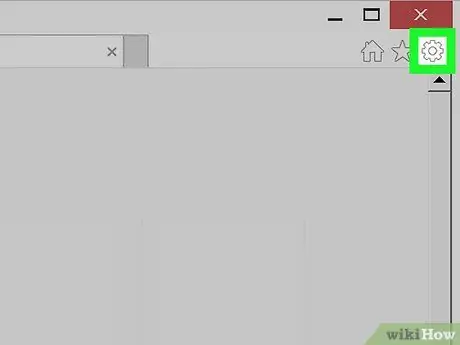
Bước 2. Nhấp vào biểu tượng cài đặt hoặc “Cài đặt”
Nó ở góc trên bên phải của cửa sổ trình duyệt. Sau khi nhấp vào, một menu thả xuống sẽ xuất hiện.
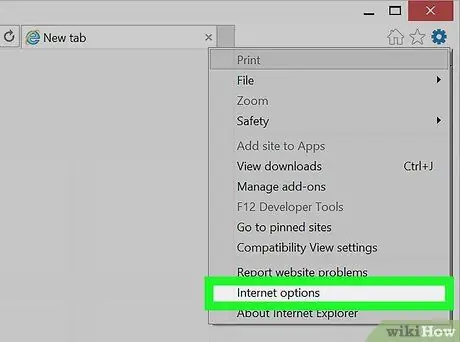
Bước 3. Nhấp vào Tùy chọn Internet
Tùy chọn này nằm ở cuối trình đơn thả xuống.
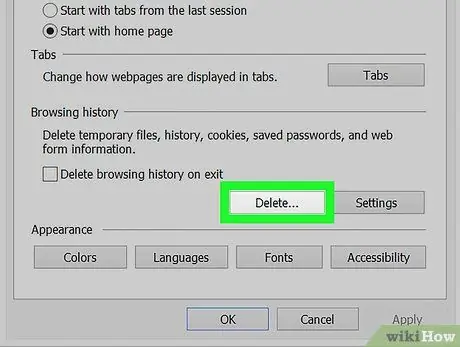
Bước 4. Nhấp vào Xóa…
Tùy chọn này nằm trong tiêu đề "Lịch sử duyệt web" ở giữa cửa sổ "Tùy chọn Internet".
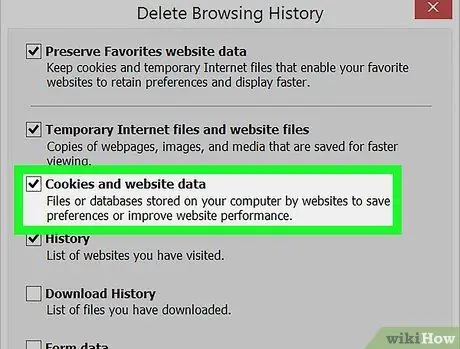
Bước 5. Đảm bảo rằng hộp "Cookie và dữ liệu trang web" được chọn
Bạn có thể bỏ chọn các hộp khác trên trang này, nhưng hộp "Cookie và dữ liệu trang web" vẫn phải được chọn để bạn xóa cookie của trình duyệt.
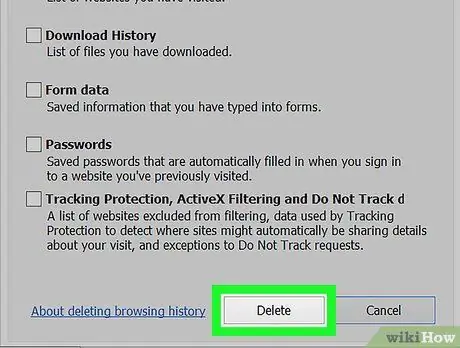
Bước 6. Nhấp vào Xóa
Nó ở cuối cửa sổ. Sau khi nhấp vào, cookie của Internet Explorer sẽ bị xóa.
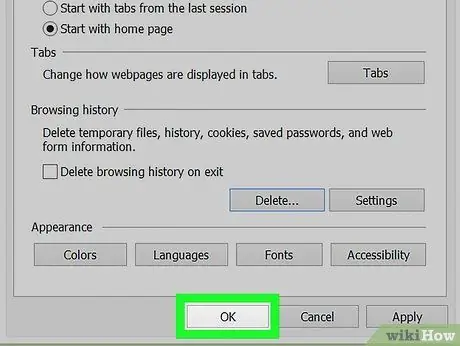
Bước 7. Nhấp vào nút OK để thoát khỏi cửa sổ “Internet Options”
Bây giờ cookie của trình duyệt đã được xóa thành công.
Phương pháp 8/9: Safari (Phiên bản dành cho máy tính để bàn)
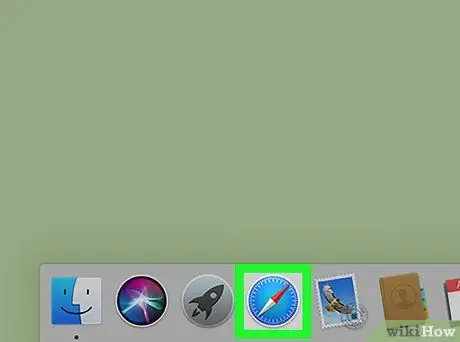
Bước 1. Mở Safari
Nhấp hoặc nhấp đúp vào biểu tượng Safari, trông giống như la bàn màu xanh lam trong Dock của máy Mac.

Bước 2. Nhấp vào Safari
Nút này nằm ở góc trên bên trái màn hình máy Mac của bạn. Một menu thả xuống sẽ xuất hiện sau đó.
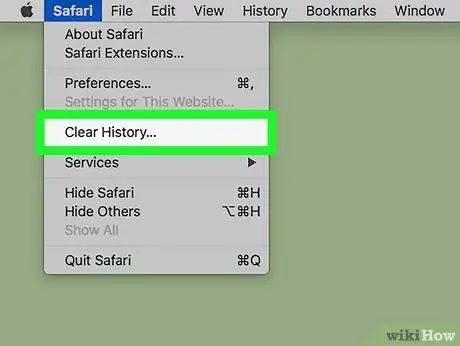
Bước 3. Nhấp vào Xóa lịch sử…
Tùy chọn này nằm ở cuối trình đơn thả xuống. Một cửa sổ bật lên sẽ xuất hiện sau đó.
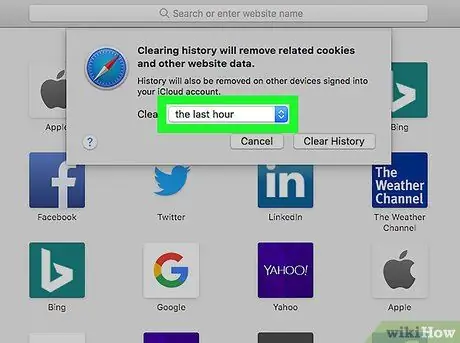
Bước 4. Nhấp vào hộp thả xuống
Nó ở trên cùng của cửa sổ bật lên. Một menu thả xuống sẽ xuất hiện sau đó.
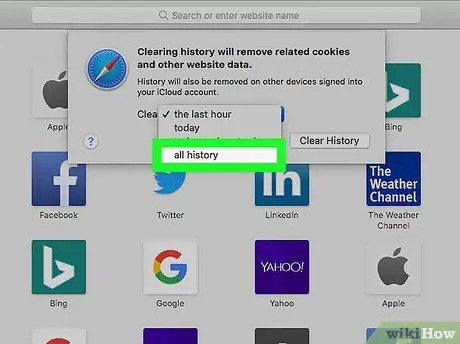
Bước 5. Nhấp vào tất cả lịch sử
Tùy chọn này nằm trong menu thả xuống. Sau khi được chọn, Safari sẽ xóa tất cả cookie và dữ liệu trang web đã lưu trữ.
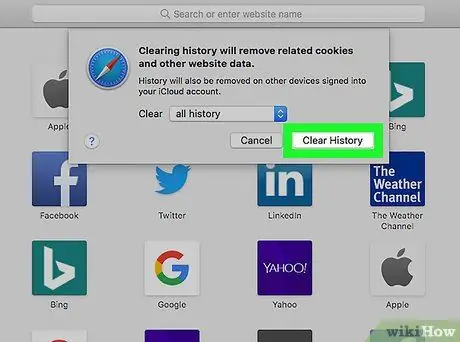
Bước 6. Nhấp vào Xóa lịch sử
Tất cả cookie, lịch sử tìm kiếm và dữ liệu trang web sẽ bị xóa khỏi Safari.
Phương pháp 9/9: Safari (Phiên bản dành cho thiết bị di động)
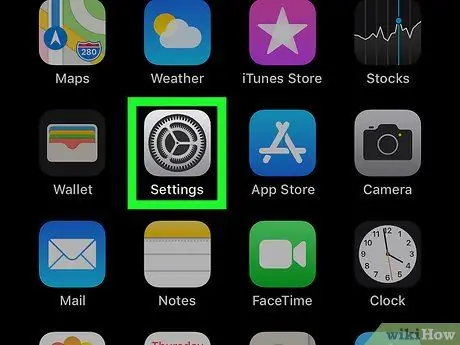
Bước 1. Mở menu cài đặt iPhone
(“Cài đặt”).
Nhấn vào biểu tượng ứng dụng “Cài đặt” trông giống như một hộp màu xám với một bánh răng trong đó.
Quá trình này cũng có thể được thực hiện trên iPad hoặc iPod Touch
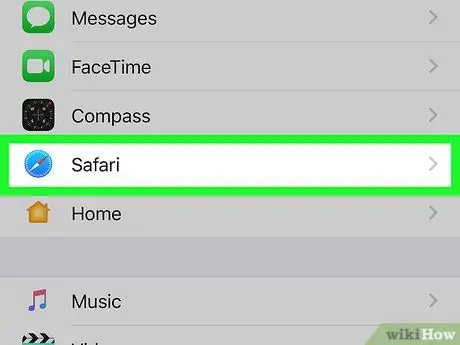
Bước 2. Vuốt màn hình và chạm vào Safari
Tùy chọn này nằm ở một phần ba phía dưới của trang “Cài đặt”.
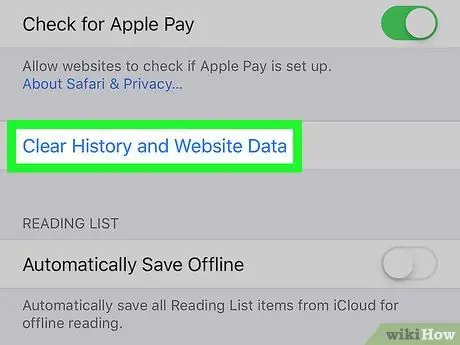
Bước 3. Cuộn xuống và chạm vào Xóa lịch sử và dữ liệu trang web
Tùy chọn này ở cuối trang.
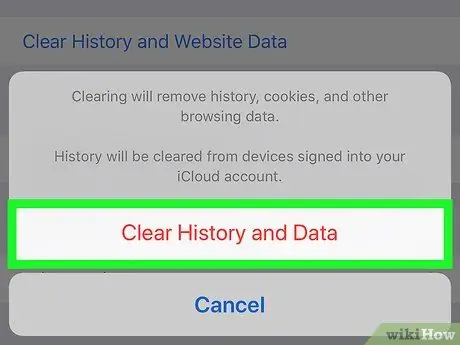
Bước 4. Chạm vào Xóa lịch sử và dữ liệu khi được nhắc
Nó ở cuối màn hình. Cookie và các dữ liệu web khác sẽ bị xóa khỏi Safari.
Tùy chọn này cũng xóa lịch sử tìm kiếm trên iPhone. Nếu bạn chỉ muốn xóa cookie, hãy chọn “ Nâng cao Ở cuối trang, chạm vào “ Trang web dữ liệu ", lựa chọn " Xóa tất cả dữ liệu trang web, và chạm " Xóa ngay bây giờ ”.
Lời khuyên
- Bạn nên xóa cookie của mình sau khi sử dụng máy tính công cộng hoặc máy tính dùng chung.
- Bạn nên xóa cookie của mình vài tuần một lần để trình duyệt có hiệu suất tối ưu.
- Một số cookie (ví dụ: những cookie được Google Chrome lưu trữ trên máy tính của bạn) sẽ không bị xóa khi bạn xóa cookie qua menu cài đặt. Những cookie như vậy là vô hại và sẽ không làm giảm hiệu suất duyệt web.






